-
 全国咨询热线: 13122402111
全国咨询热线: 13122402111 -
-
 专业的技术
专业的技术 -
 实惠的价格
实惠的价格 -
 优质的后期
优质的后期 -
 重信守誉
重信守誉
-
我比较喜欢风景,尤其是大场景的风景,美丽、震撼人心。这也是做为一个风光摄影师的好处。我们能看到别人看不到的美景,能现埸感受到美景所带给我们的兴奋和愉悦。并且我们不单是看到了,还记录了下来。
回到家里,倒出照片,把拍到的最好的照片精心的调整,分享给家人,分享给朋友,希望能把当时的你看到的所有的美呈现给大家。。可是你们有没有发现你发布的照片有时会色彩改变了?这不是我要的色彩,怎么和我当时调整出来的不一样了呢?很多朋友都曾为此苦恼过。
在这里,我就为大家详细的讲一下关于色彩空间,以及色彩空间的设置及用途。另外再讲一下,分享照片时所要用到的缩图锐化的方法和注意事项。
色彩空间很重要,直接影响到了你的作品的品质!
好了,进入正题。这次我们要了解的色彩空间是针对于ADOBE公司出品的PHOTOSHOP,LIGHTROOM,CAMERA RAW这三个软件的色彩空间设置,顺带我再说一下ADOBE公司BRIDGE图片浏览器里观看图片时所要正确显示图片色彩的设置。
先来讲一下色彩空间是什么。大家请看图。

这就是色彩空间的示意图。色彩空间就如同画画时用到的调色盘。调色盘越大,我们所能放入的色彩就更多。最大的色彩空间是LAb色彩空间,其次是Pro PhotoRGB,Adobe RGB色彩空间和sRGB色彩空间。在这里我们需要先把色彩空间进行一个统一。统一成Pro PhotoRGB。
这是软件设置中最大的色彩空间。。大家可能问,为什么你不设置成别的呢?这里,我希望我的画面的色彩更丰富,更加的细腻,也为了以后出片时可以做多种选择。当有不同用途时,我可以从这个最大的色彩空间转换成以后所需的色彩空间。
另外一个就是位深了。大家也听说过8位,16位。这到底有什么用呢?下面这个数据就能说明问题
8位色彩深度,每通道颜色变化的数量是256色16位色彩深度,每通道颜色变化的数量是65536色
就是这么巨大的差别。我们当然是希望色彩越丰富越好。所以请大家首先把相机的里的设置改为RAW,尼康用户请改为NEF存储吧。因为RAW和NEF的位深是16位的。而JPEG文件仅仅是8位的。
分辨率的设置
根据不同的用途。我们也需要把这一项进行修改。在商业印刷,图片社的使用上,一般都需要300像素/英寸,彩色喷墨打印机这类的需要240像素/英寸,而网络交流、发表则仅需要72像素/英寸就可以了。但在软件设置上我们先要设置成300像素/英寸。以后再根据用途不同进行转换。
先来看看CAMERA RAW的设置
打开一张照片,会自动调用CAMERA RAW,弹出CAMERA RAW调整照片的界面
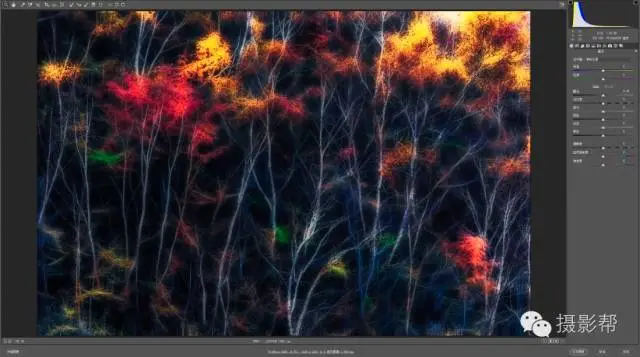
请点击下方箭头所指

进入设置界面

这里,我们需要把色彩空间改成:Pro PhotoRGB,色彩深度改成:16位/通道。分辨率改成:300像素/英寸,然后点击确定。这样,我们就把CAMERA RAW设置好了。
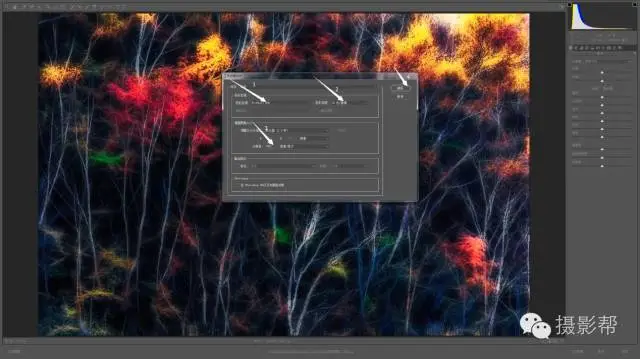
点击打开图像

我们进入PHOTOSHOP进行设置。点击编辑,在下拉菜单中选择颜色设置。在工作空间中把RGB改为PROPHOTO RGB,然后点击确定。这样PHOTOSHOP也设置完了。
这里再补充一下。如果您需要使用亮度蒙板,灰度的数值也是需要更改的。这里我们不讲亮度蒙板,所以不需要更改。

接下来再设置LIGHTROOM
打开LIGHTROOM,点击编辑,在下拉菜单中点击首选项。把文件格式改为:TIFF。色彩空间改为:PROPHOTO RGB。位深度改为:16位/分量。分辨率改为:300。

OK....我们已经把所有软件的色彩空间进行了统一。
下面再说一下图片浏览器的问题。
在众多的图片浏览软件中,有的软件能够识别色彩空间,而有的不能。当图片本身的色彩空间是SRGB时,支持色彩空间和不支持色彩空间的图片浏览器都能够正常显示图片色彩。而当图片本身的色彩空间是ADOBE RGB时,没有色彩空间的图片浏览器就不能识别。
当你使用这种软件浏览图片,就会发现色彩和你当时在PHOTOSHOP中调整的色彩完全不同。并且分享到社交平台上的图片色彩也很怪异。所以,我们在调完照片后,想与别人分享,最好把照片的色彩空间转换为SRGB。这也是下面要讲到的。在这里我推荐大家使用ADOBE公司的BRIDGE图片浏览器。
请看下图。
打开BRIDGE,点击编辑,点击颜色设置。并且请把颜色设置改为:显示器颜色。

尤其是使用过校色仪的朋友。这个设置非常重要。要不然,你查看的照片色彩和调整时的色彩不能统一。
接下来讲缩略锐化部分:
假设我们PHOTOSHOP中调整完了图片。我们需要先合并所有图层。快捷键(CTRL+SHIFT+E)。然后再复制一个图层。快捷键(CTRL+J)。为什么要复制一层?这是因为我想使用蒙板。方便我在图片中进行某一部分加锐和不加锐的操作。
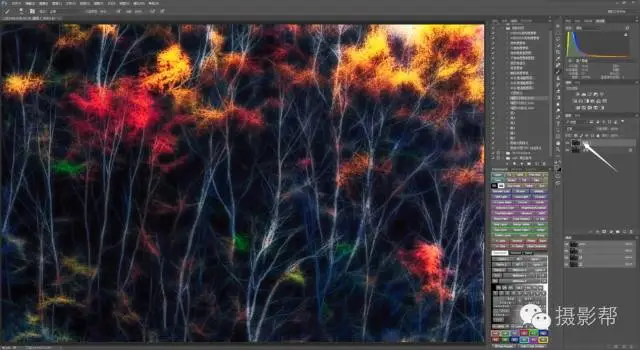
假设我们需要分享的照片的长边是1500像素。这时我们需要先点击图像,下拉式菜单中点击图像大小。在图像大小对话框中将分辨率改为72。
这是刚才讲过的,72的分辨率用于网络展示用的。图片宽度改为3000。(大家看清楚喔,是先改为我们需要输出的图的长边的一倍)。好了。点击确定。

接下来我们进行锐化
点击滤镜,在下拉菜单中选择锐化,选择智能锐化。半径设置为:0.2~0.5之间。锐化数量设置为:100%。点击确定。

接下来,我们再次进行这样的操作。点击滤镜,在下拉菜单中选择锐化,选择智能锐化。半径设置为:0.2~0.5之间。锐化数量设置为:100%。点击确定。

这是第二次锐化。。在这里我要说明一下。使用尼康相机的朋友和使用佳能移轴的朋友在经过这两次锐化后,图片的锐度就差不多了。至于为什么?这是我的一个经验,尼康相机拍出来的图片和佳能移轴拍出来的图片(是移轴喔)锐度已经很高了。
经过这两步锐化后。锐度已经能够满足要求,不需要再进行第三次和第四次的锐化。这个锐化方式取决于你所拍摄的图片本身的锐度高低。我现在使用着两套机器,一套佳能,一套尼康,所以有一定发言权。
补充说明:如果大家拿不准到底需要锐化几次,你可以先100%放大观察,觉得
有点不实,那就锐化四次。至于0.2~0.5的选择,这也是根据片子本身的虚实来决定的。一般情况,我们使用小一点的半径值,0.2就足够了。太高的半径锐化会让片子显得干,脏,不油润。
OK。继续进行下一步。点击图层混合模式,改为明度模式。这是为什么呢?因为我不想对色彩进行加锐,色彩的加锐是一件很不好的事情。加锐我只想针对明暗像素进行。

加锐完成了。这时我们需要图片尺寸改为1500像素。点击图像,在下拉菜单中选择图像大小,弹出图像大小对话框,我们把宽度改为1500像素。

接下来,我们合并图层(CTRL+SHIFT+E)。(至于蒙板的运用,我们以后再讲)
现在,我们开始色彩空间的转换。点击编辑,在下拉菜单中选择转换为配置文件,弹出转换为配置文件对话框。目标空间改为:SRGB IEC61996-2.1。点击确定。

点击图像,模式,选择8位/通道

好了。。。终于讲完了。(喝口水,抽支烟)不知道大家听明白了吗?其实很简单,只要使用这套方法多练习几次就能熟练了。这也是国外很多大神经常用到的缩图锐化的方法。接下来就可以保存你锐化完的作品了。快捷键(CTRL+SHIFT+S)
选择存储的位置,选择文件类型JPEG
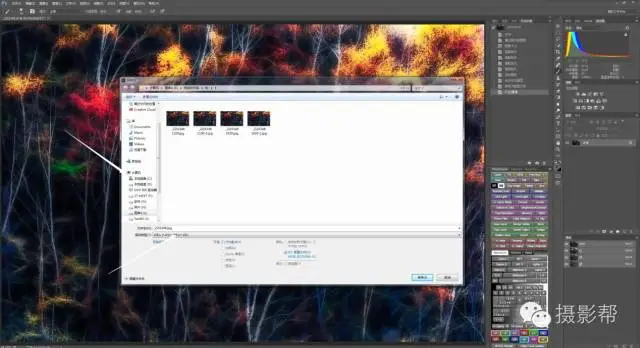
如果大家只是在CAMERA RAW或者LIGHTROOM中调整完成后,直接倒出,不需要进行缩图锐化。也是需要进行色彩空间的转换。请看CAMERA RAW输出设置图:

点击存储图像,进入存储设置界面。这里我们选择要存储的位置。格式选择JPEG文件。色彩空间选择SRGB。色彩深度选择8位/通道。分辨率改成72像素/英寸。
LIGHTROOM输出设置图:
点击导出。进入导出设置界面。选择要存储的位置。格式选择JPEG文件。色彩空间选择SRGB。色彩深度选择8位/通道。分辨率改成72像素/英寸。
至于图像大小,文件大小,这根据您的需要进行设置就可以了。
好了,这就是整套色彩空间的设置,以及正确转换色彩空间的方法,缩图锐化的的方法。大家只要设置一次正确的,以后就不用再考这个问题。
美盖is签约摄影师,华盖签约摄影师,
海洛创意签约摄影师,酷爱风光摄影,延时摄影。
一、表情
拍照放松最关键,表情须有交流感,神韵气质抓特点。
二、身姿
正面风度侧曲线,松胯挑肩是关键,贯穿各式姿势间。
上身前倾显亲近,半背回头透随便,腰髋活络玲珑现。
微笑深思或欲说,泠峻奔放皆耐看,全凭意念交流然。
三、手姿
手是人的半张脸,手身相配千万般,合理摆放才怡然。
两手下垂肩略挑,头也同时向这靠,细眼斜把相机扫。
双手胸前自然握,或插衣兜提裙摆,侧脸沉思娴淑来。
双手盘头单手捋,抱肩托肘微噙指,妩媚羞涩邻家女。
双臂向后撑住臀,探胸前倾欲说文,曲线动人脸清纯。
四、靠姿
面壁前靠或侧靠,单手轻抚单肩靠,挑肩插腿对镜笑。
五、坐姿
坐姿腿臂是重点,曲腿抱腿直角见,后背腰臀讲曲线。
六、趴姿
翘臀挺胸肘支桌,侧拍曲线最为多,俯拍胸臀都表现,近拍人脸眼更圆。
七、躺姿
卧佛在世千百年,侧躺最宜拍曲线,支肘倚腮冷眼看。上身翘起侧正躺,盘身
翘腿或照脸,写真摄影最常见。
地址:马连道摄影器材城四层北区03号
电话:13522102008
微信: